■概要
Webflowで作成したWebサイトのフォームから問い合わせがあった際に、手作業でCal.comへ予約情報を登録していませんか?この作業は時間がかかるだけでなく、情報の転記ミスや登録漏れといったヒューマンエラーの原因にもなりがちです。このワークフローは、WebflowとCal.comを連携させることで、フォームが送信されたら自動で予約登録を行うものです。定型的な予約受付業務を自動化し、スムーズな顧客対応を実現します。
■このテンプレートをおすすめする方
■このテンプレートを使うメリット
■フローボットの流れ
※「トリガー」:フロー起動のきっかけとなるアクション、「オペレーション」:トリガー起動後、フロー内で処理を行うアクション
■このワークフローのカスタムポイント
■注意事項

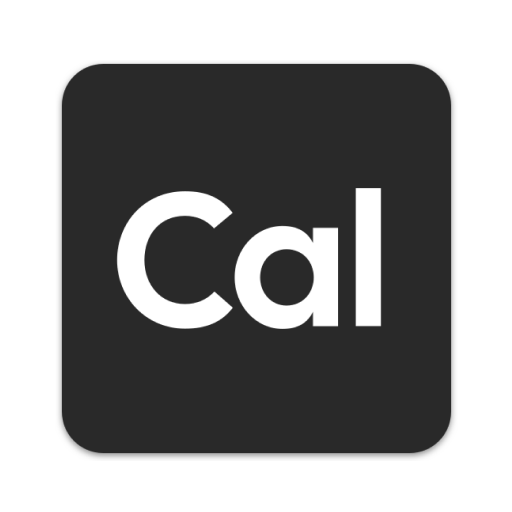

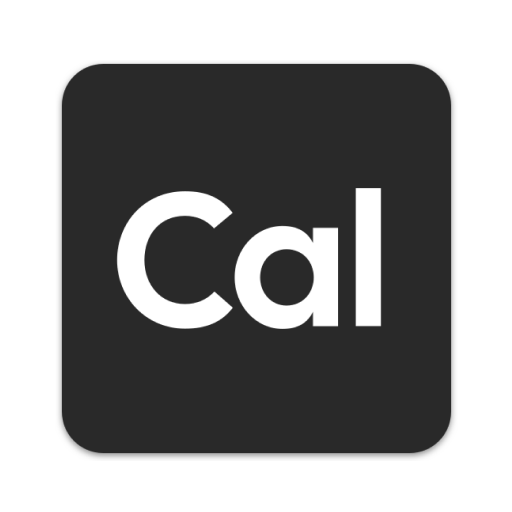

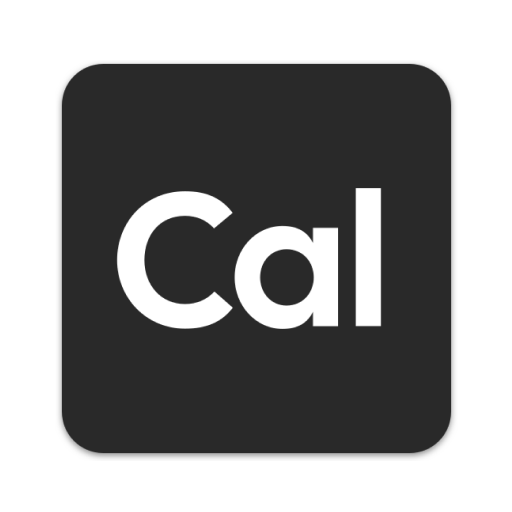 予定が登録されたら(Webhook)
予定が登録されたら(Webhook)
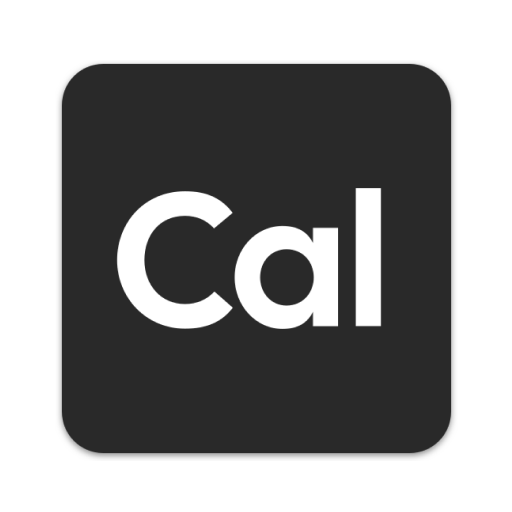 予定が変更されたら(Webhook)
予定が変更されたら(Webhook)
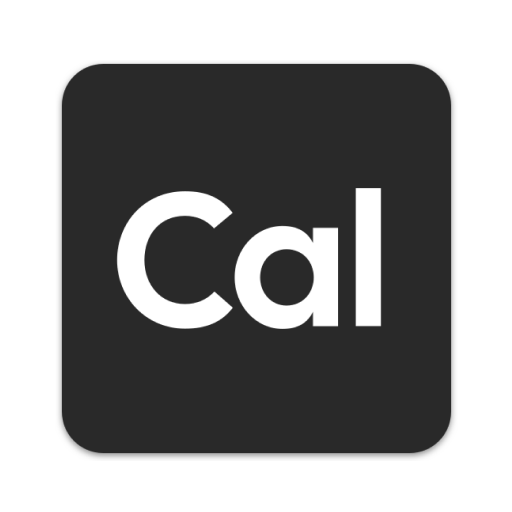 予定がキャンセルされたら(Webhook)
予定がキャンセルされたら(Webhook)
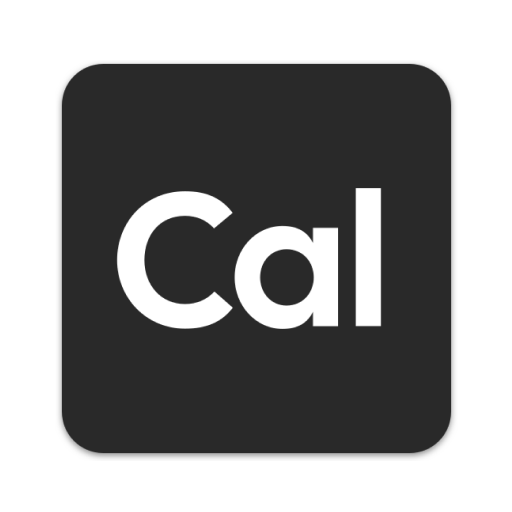 予定がノーショーとなったら(Webhook)
予定がノーショーとなったら(Webhook)
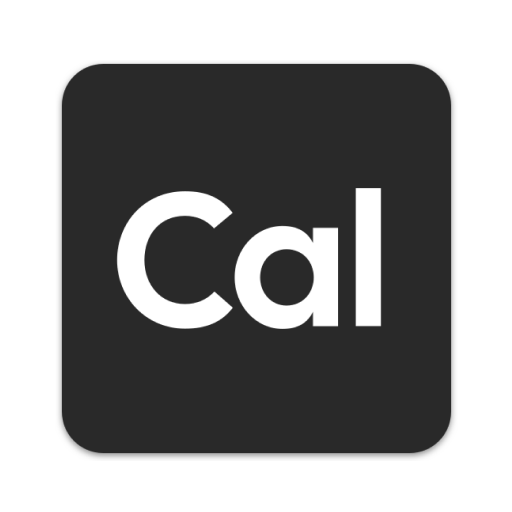 会議が終了したら(Webhook)
会議が終了したら(Webhook)
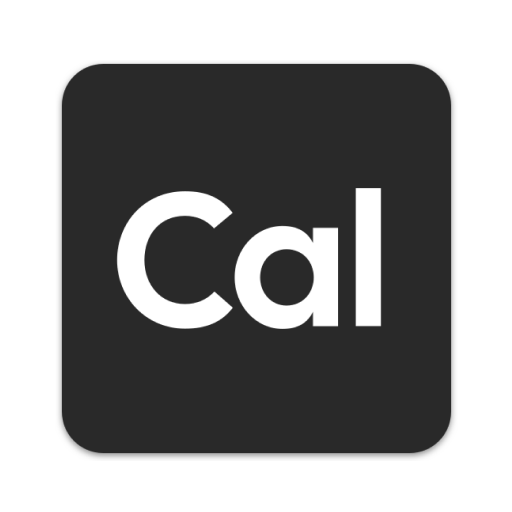 会議が開始したら(Webhook)
会議が開始したら(Webhook)
 フォームが送信されたら
フォームが送信されたら
 コレクションのアイテムが作成されたら
コレクションのアイテムが作成されたら
 コレクションのアイテムが更新されたら
コレクションのアイテムが更新されたら
 コレクションのアイテムが削除されたら
コレクションのアイテムが削除されたら
 コレクションのアイテムが非公開になったら
コレクションのアイテムが非公開になったら
 新規注文が発生したら
新規注文が発生したら
 注文情報が更新されたら
注文情報が更新されたら
 コレクションのアイテムが公開されたら
コレクションのアイテムが公開されたら
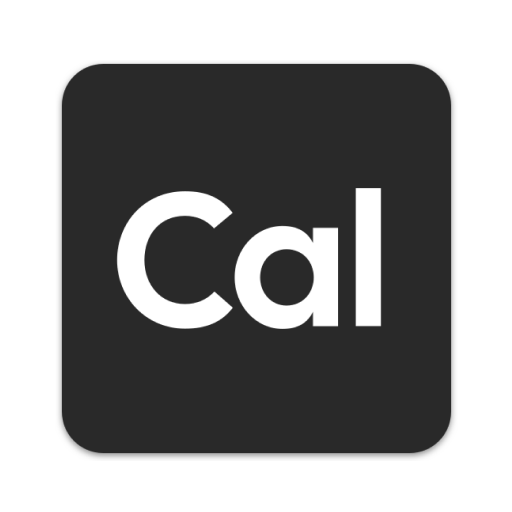 予約の一覧を取得する
予約の一覧を取得する
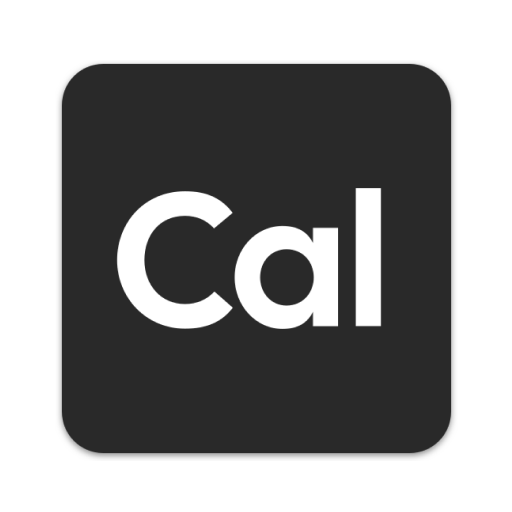 予約を登録する
予約を登録する
 コレクションにアイテムを追加
コレクションにアイテムを追加
 コレクションのアイテムを更新
コレクションのアイテムを更新
 コレクションのアイテムを公開する
コレクションのアイテムを公開する
 コレクションのアイテムを検索
コレクションのアイテムを検索
 ローカライズされたコレクション内にアイテムを作成
ローカライズされたコレクション内にアイテムを作成
 コレクションのアイテムを更新(マルチリファレンスフィールド)
コレクションのアイテムを更新(マルチリファレンスフィールド)
 コレクションのアイテムを取得
コレクションのアイテムを取得
 コレクションのアイテムを削除
コレクションのアイテムを削除
 特定のコレクション内にあるアイテム総数を取得
特定のコレクション内にあるアイテム総数を取得
 コレクションのライブアイテムを更新
コレクションのライブアイテムを更新
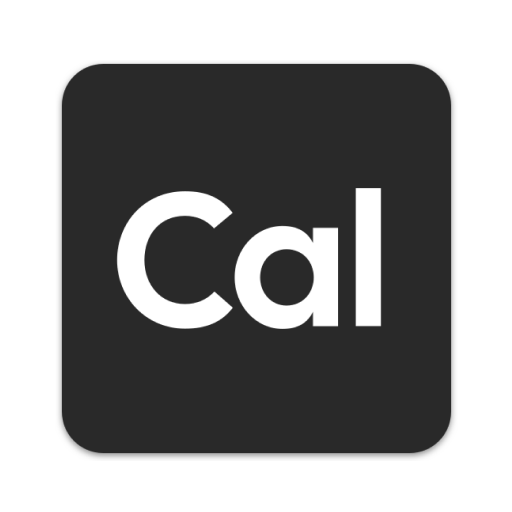 予定が登録されたら(Webhook)
予定が登録されたら(Webhook)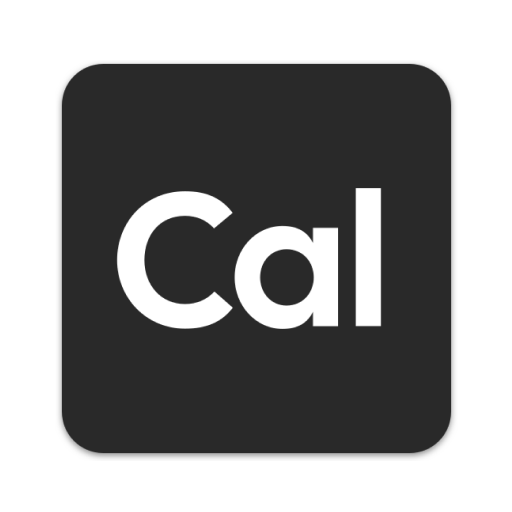 予定が変更されたら(Webhook)
予定が変更されたら(Webhook)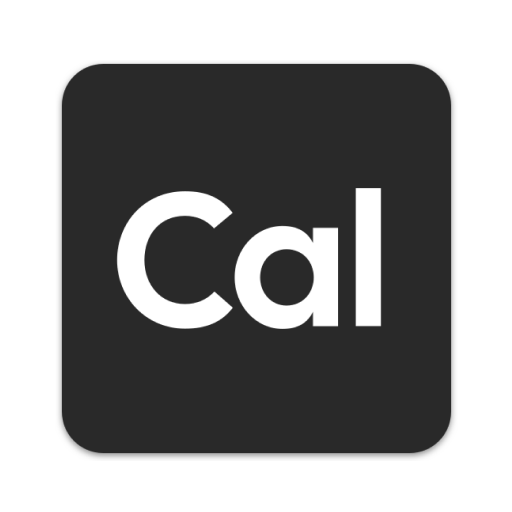 予定がキャンセルされたら(Webhook)
予定がキャンセルされたら(Webhook)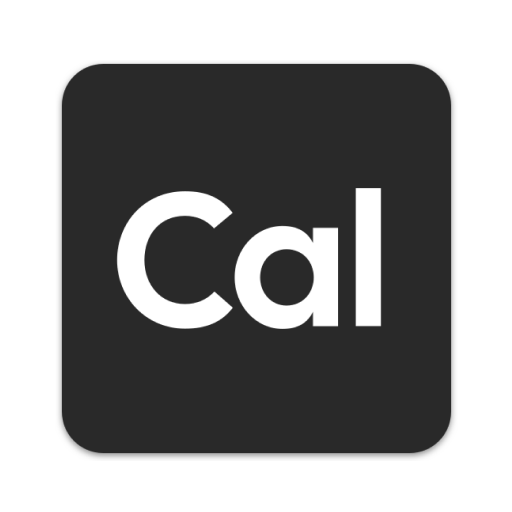 予定がノーショーとなったら(Webhook)
予定がノーショーとなったら(Webhook)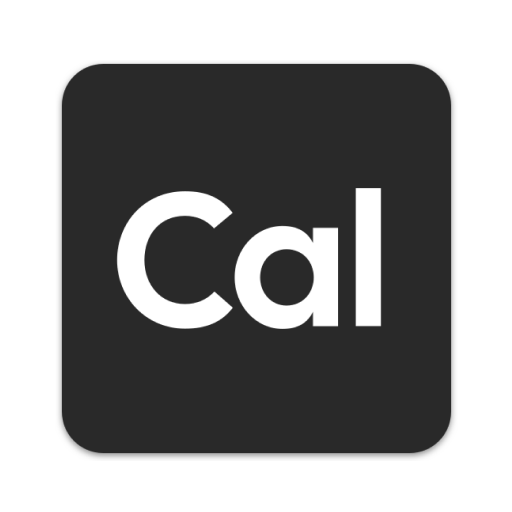 会議が終了したら(Webhook)
会議が終了したら(Webhook) 会議が開始したら(Webhook)
会議が開始したら(Webhook) 予約の一覧を取得する
予約の一覧を取得する 予約を登録する
予約を登録する フォームが送信されたら
フォームが送信されたら コレクションのアイテムが作成されたら
コレクションのアイテムが作成されたら コレクションのアイテムが更新されたら
コレクションのアイテムが更新されたら コレクションのアイテムが削除されたら
コレクションのアイテムが削除されたら コレクションのアイテムが非公開になったら
コレクションのアイテムが非公開になったら 新規注文が発生したら
新規注文が発生したら 注文情報が更新されたら
注文情報が更新されたら コレクションのアイテムが公開されたら
コレクションのアイテムが公開されたら コレクションにアイテムを追加
コレクションにアイテムを追加 コレクションのアイテムを更新
コレクションのアイテムを更新 コレクションのアイテムを公開する
コレクションのアイテムを公開する コレクションのアイテムを検索
コレクションのアイテムを検索 ローカライズされたコレクション内にアイテムを作成
ローカライズされたコレクション内にアイテムを作成 コレクションのアイテムを更新(マルチリファレンスフィールド)
コレクションのアイテムを更新(マルチリファレンスフィールド) コレクションのアイテムを取得
コレクションのアイテムを取得 コレクションのアイテムを削除
コレクションのアイテムを削除 特定のコレクション内にあるアイテム総数を取得
特定のコレクション内にあるアイテム総数を取得 コレクションのライブアイテムを更新
コレクションのライブアイテムを更新